Linux, miláček operačního systému open-source, již dlouho uchvacuje srdce vývojářů, programátorů i technologických nadšenců. Jeho všestrannost a stabilita představuje zajímavou alternativu k Windows.
Ne každý je však připraven přejít ze systému Windows. Zde přicházejí na scénu linuxové emulátory pro Windows, které nabízejí výhody Linuxu, aniž by opustily komfortní zónu Windows.
V tomto článku se podíváme na některé z nejlepších emulátorů Linuxu pro uživatele Windows, kteří chtějí ochutnat prostředí Linuxu, aniž by se do toho plně zavázali.
První věc: Toto nejsou emulátory
Víme, že jste do vyhledávače podle svého výběru zadali výraz „Linux Emulator“, abyste se sem dostali, ale pravdou je, že žádný ze softwarových balíčků, o kterých budeme v tomto článku diskutovat, není ve skutečnosti příkladem emulace Linuxu. .
Jsou to spíše příklady technologie „virtualizace “ s několika příklady „vrstvy kompatibility“. Virtualizace je situace, kdy je virtuální počítač (hostující systém) emulován na skutečném počítači (hostitelském systému), takže můžete na virtuálním počítači provozovat jiný (nebo dokonce stejný) operační systém, oddělený od hostitelského systému.
Emulace Linuxu však ve skutečnosti není to, co lidé hledají, když hledají „emulátory Linuxu“. Místo toho chtějí provozovat systém Linux z jiného operačního systému, jako je Windows. Virtuální stroje jsou nejlepší způsob, jak toho dosáhnout, a to je to, co zde pokrýváme. Za tímto účelem budeme v tomto článku používat termín „emulátor Linuxu“, ale měli byste si být vědomi toho, že se jedná o technicky nepřesný způsob popisu tohoto softwaru.
Než se ponoříte do světa virtualizace Linuxu, je nezbytné pochopit, proč byste mohli chtít tuto technologii používat. VM je softwarová aplikace, která replikuje prostředí Linuxu ve vašem systému Windows a umožňuje vám spouštět linuxové aplikace a nástroje příkazového řádku, aniž byste skutečně instalovali plnohodnotný operační systém Linux. Funguje jako most, který kombinuje výhody obou světů: výkonnou a flexibilní povahu Linuxu a známé a uživatelsky přívětivé prostředí Windows..
Existuje několik důvodů, proč byste mohli chtít použít emulátor Linuxu:
Emulátor Linuxu je flexibilní, nenáročný a nákladově efektivní způsob, jak rozšířit své zkušenosti s počítačem a rozšířit obzory. Než uděláte první krok s emulátorem Linuxu, zde jsou některé z nejlepších emulátorů Linuxu, které vám pomohou začít.
1. VirtualBox : The Open-Source Juggernaut
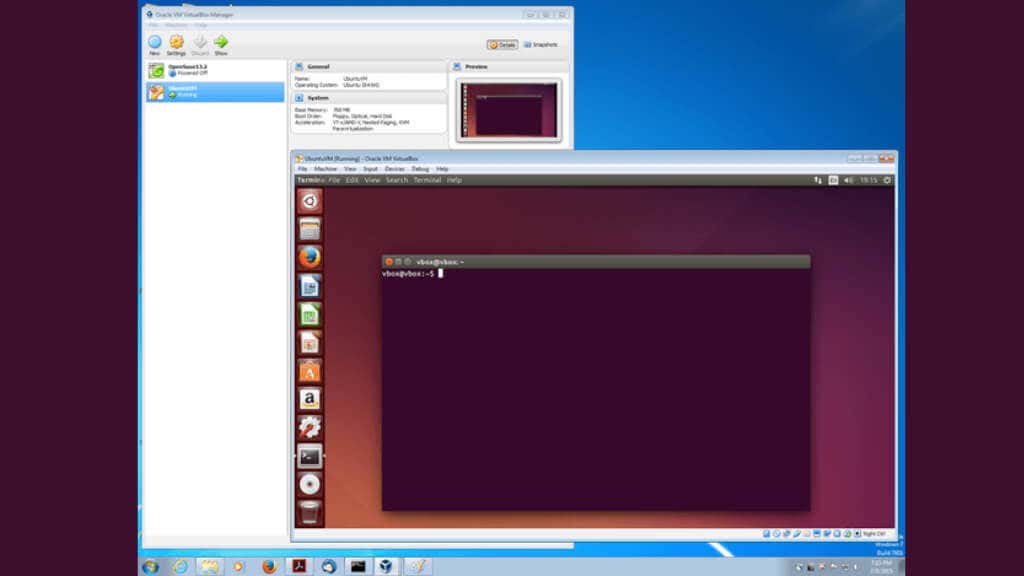
VirtualBox, široce přijímaný open-source virtualizační softwarový balík, umožňuje provozovat více operačních systémů, jako je Linux, jako virtuální stroje na počítačích se systémem Windows. Pojme širokou škálu linuxových distribucí, včetně Ubuntu, Debianu a Linux Mint.
VirtualBox má vynikající a bezproblémovou integraci se zařízeními USB a umožňuje vám bez problémů používat periferní zařízení, jako jsou tiskárny, skenery a webové kamery. VirtualBox navíc podporuje také hardwarově podporovanou virtualizační technologii Intel, díky čemuž je nejlepší volbou pro uživatele s kompatibilními CPU.
2. VMware Workstation Player : Virtualizér s nabitými funkcemi
VMware Workstation Player je další impozantní virtualizační software, který usnadňuje spouštění operačních systémů Linux na počítačích se systémem Windows. Nabízí širokou kompatibilitu s distribucemi Linuxu, zařízeními USB a 3D grafickou akcelerací pro hostitele Windows..
3. QEMU : Rychlý a adaptabilní emulátor
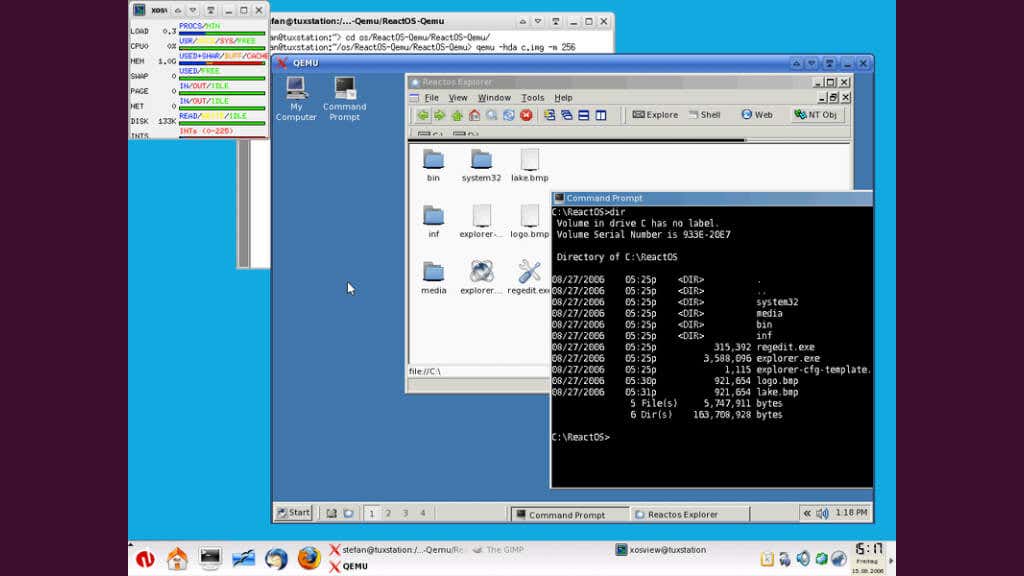
QEMU (Quick Emulator) je agilní emulátor a virtualizátor s otevřeným zdrojovým kódem, který podporuje různé možnosti hostujícího OS, včetně Linuxu, BSD a macOS. Kompatibilní s hostiteli Windows, Linux a macOS. QEMU dokáže emulovat různé architektury CPU, což z něj činí nejlepší volbu pro uživatele, kteří se zajímají o zkoumání různých hardwarových konfigurací, zejména pro vývojářské účely.
4. Hyper-V : Nativní hypervizor společnosti Microsoft
Microsoft Hyper-V, nativní hypervizor, který lze aktivovat v „Pro“ nebo lepších verzích operačního systému Windows, umožňuje uživatelům spouštět virtuální stroje přímo na jejich počítačích se systémem Windows. Hyper-V, primárně zaměřený na prostředí Windows Server, je přístupný také na edicích Windows 10 Pro a Enterprise.
Hyper-V využívá různé distribuce Linuxu jako hostované operační systémy s integračními službami, které zvyšují výkon a nabízejí vynikající kompatibilitu hardwaru. Podpora Linuxu Hyper-V však zcela neodpovídá ostatním možnostem v tomto seznamu a některé funkce nemusí být dostupné pro všechny distribuce Linuxu.
5. Cygwin : Powerhouse kompatibilní s POSIX
Cygwin se liší od tradičních emulátorů nebo virtualizačního softwaru tím, že poskytuje prostředí kompatibilní s POSIX v rámci Windows. To umožňuje uživatelům spouštět linuxové aplikace a nástroje příkazového řádku přímo na jejich systému Windows, což je ideální pro uživatele, kteří vyžadují především přístup k linuxovým nástrojům příkazového řádku nebo konkrétním linuxovým aplikacím, aniž by museli nastavovat úplný virtuální stroj.
Cygwin se může pochlubit bohatým správcem balíčků, který uživatelům umožňuje instalovat různé linuxové aplikace, knihovny a nástroje. I když nenabízí plnohodnotná linuxová desktopová prostředí jako GNOME nebo KDE, podporuje X Window System aplikace a desktopová prostředí jako XFCE, což uživatelům umožňuje spouštět grafické linuxové aplikace na jejich Windows hostiteli. Chcete-li však spustit grafické aplikace, budete muset do Cygwin přidat několik balíčků (např. Cygwin/X ).
6. WSL (Subsystém Windows pro Linux ): Linuxový most společnosti Microsoft
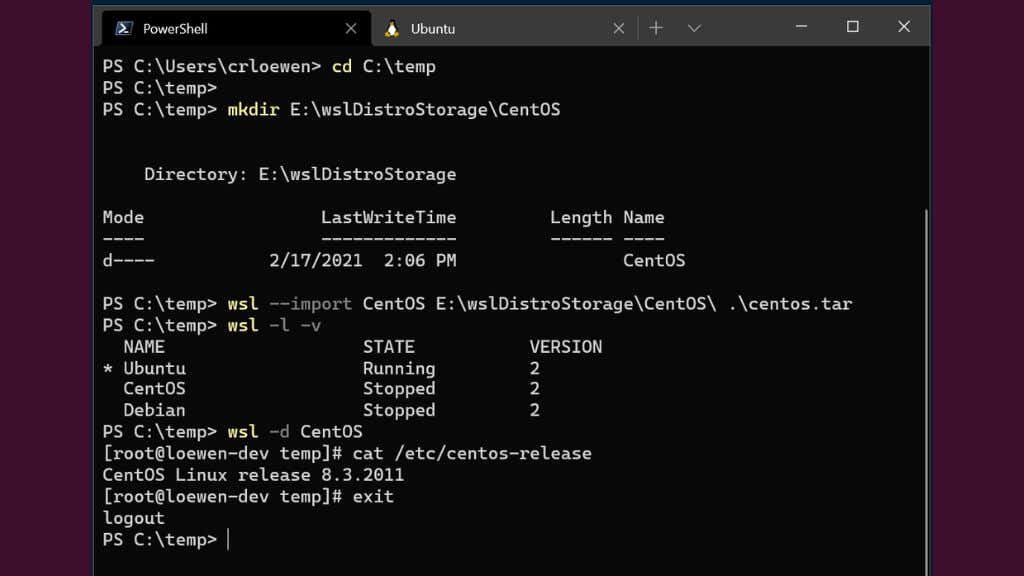
WSL, výtvor společnosti Microsoft, je výjimečnou možností pro spouštění aplikací pro Linux a nástrojů příkazového řádku přímo v systému Windows. Na rozdíl od Cygwin WSL usnadňuje spouštění nativních spustitelných souborů Linuxu implementací vrstvy kompatibility mezi jádrem Windows a jádrem Linuxu..
WSL pojme několik linuxových distribucí, včetně Ubuntu, Debianu a Fedory, které lze nainstalovat přímo z obchodu Microsoft Store. Přestože neposkytuje plnohodnotná linuxová desktopová prostředí, může se pochlubit kompatibilitou s různými nástroji příkazového řádku, programovacími jazyky a serverovými aplikacemi. Pokud jste spokojeni s prostředím Windows Powershell, můžete během několika minut rychle naskládat nejrůznější linuxové dobroty.
S uvedením WSL 2 společnost Microsoft implementovala odlehčený virtuální stroj (spíše než vrstvu kompatibility), který zvyšuje výkon, kompatibilitu a využití zdrojů. WSL 2 navíc podporuje Docker a Kubernetes, což z něj dělá přitažlivou možnost pro vývojáře i IT profesionály.
Víc než virtualizace
Pokud jde o prožití světa Linuxu na počítači se systémem Windows, virtualizační software je jen špičkou ledovce. Existuje široká škála metod, které můžete použít k vyzkoušení Linuxu, aniž byste se do toho pustili naplno. Pojďme se na několik z nich podívat.
Duální bootování:Jedním ze způsobů, jak vyzkoušet Linux a přitom zachovat nastavení Windows nedotčené, je duální bootování. Představte si to jako rozdělení pevného disku do samostatných místností, jednu pro Windows a jednu pro Linux. Pokaždé, když spustíte počítač, můžete si vybrat, do které místnosti vstoupíte. Duální bootování vám umožní blíže se seznámit s Linuxem a využít plný potenciál vašeho hardwaru. To znamená, že nastavení a údržba systému s dvojitým zaváděním může být někdy jako žonglování s motorovou pilou, zvláště pokud často přepínáte mezi dvěma operačními systémy.
Živé CD nebo USB: Pokud nejste připraveni zasahovat do svého pevného disku, proč nespustit Linux z live CD nebo USB? Několik linuxových distribucí, včetně Ubuntu, Fedora a Linux Mint, nabízí tyto živé verze. Můžete otestovat vody, prozkoumat Linux, zkoušet aplikace a osvojit si celou věc, aniž byste na svém počítači dělali nějaké trvalé změny. Pamatujte však, že živé prostředí se může zdát trochu pomalé ve srovnání s úplnou instalací, protože běží zcela z CD nebo USB, aniž by plně využívalo zdroje vašeho počítače. Navíc všechny změny, které provedete v živém operačním systému, se při restartu ztratí, takže nejde o trvalé řešení..
Přenosný Linux:Verze Přenosný Linux vám umožňují nosit celý operační systém přímo v kapse na USB klíčence. To je pravda, představte si, že máte sílu Linuxu na dosah ruky, kdekoli a kdykoli!
Několik distribucí Linuxu, jako je Ubuntu, Fedora a Puppy Linux, nabízí přenosné verze. Tento proces je stejně přímočarý jako stažení linuxové distribuce dle vašeho výběru, nahrání na USB flash disk pomocí nástrojů jako Rufus nebo UNetbootin a voila! Získali jste mobilní pracovní stanici se systémem Linux.
Přenosný operační systém Linux po skončení relace nevymaže vaše změny. Je to jako mít Linux nainstalovaný na interním pevném disku, kromě toho, že běží ze zařízení USB, jako je flash disk.
.